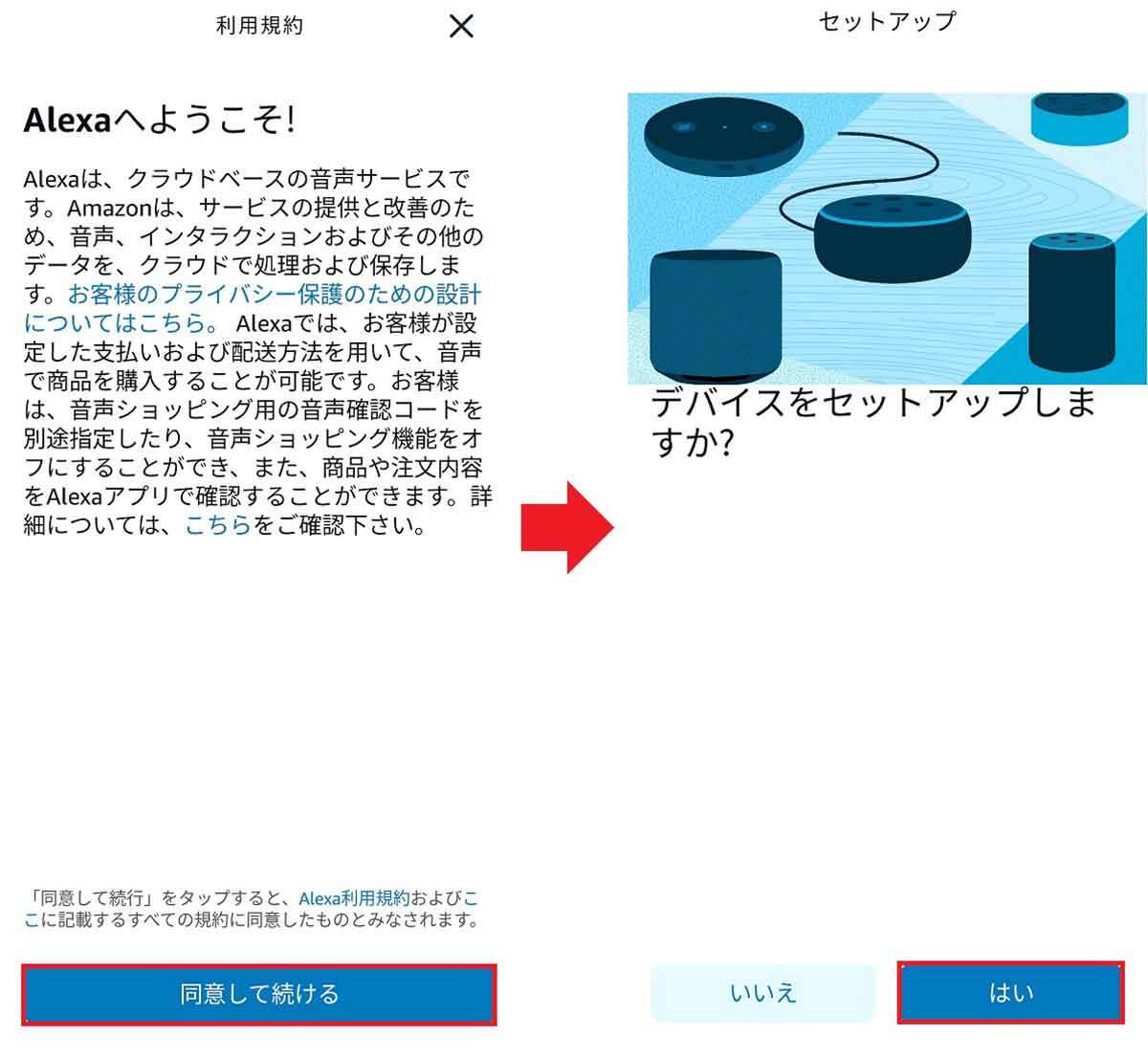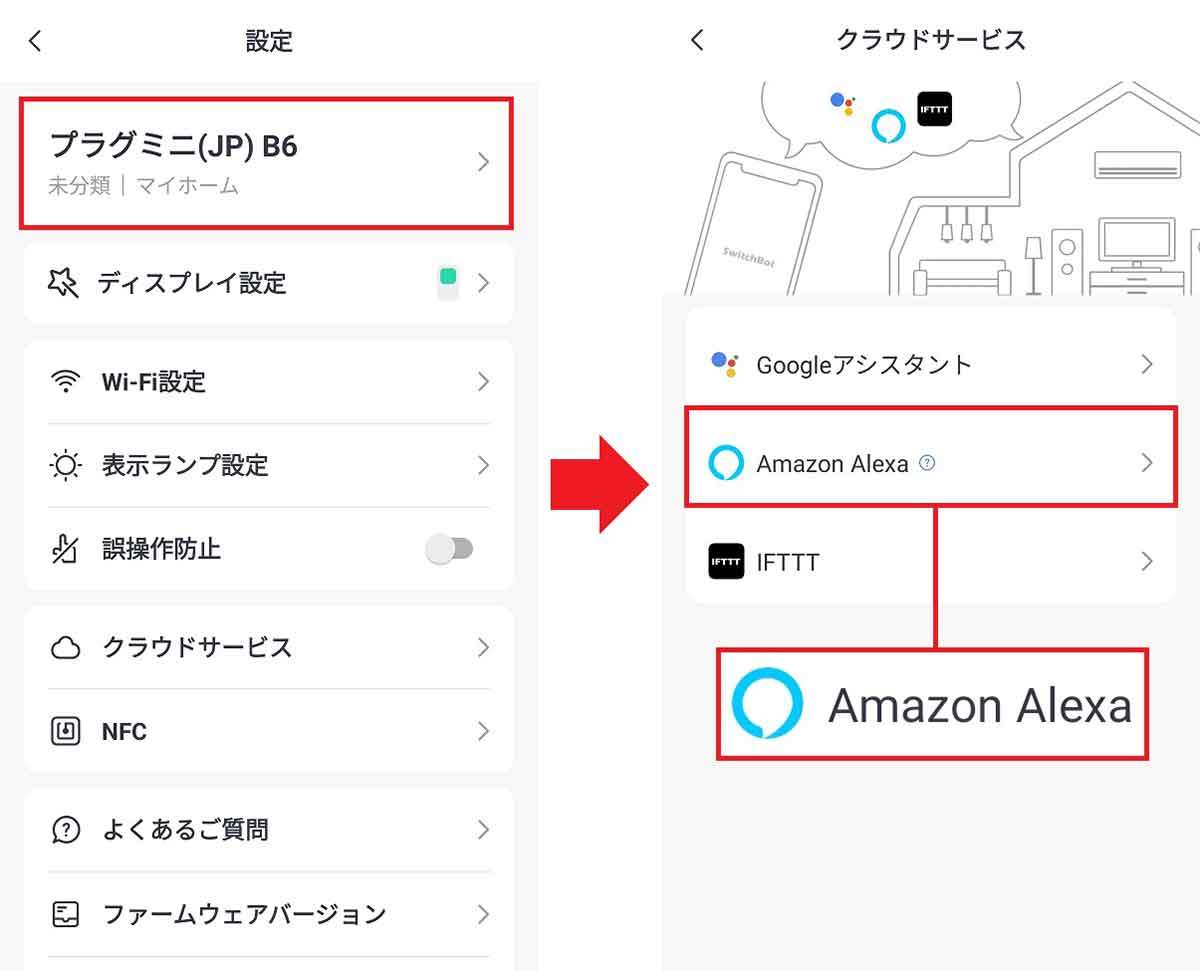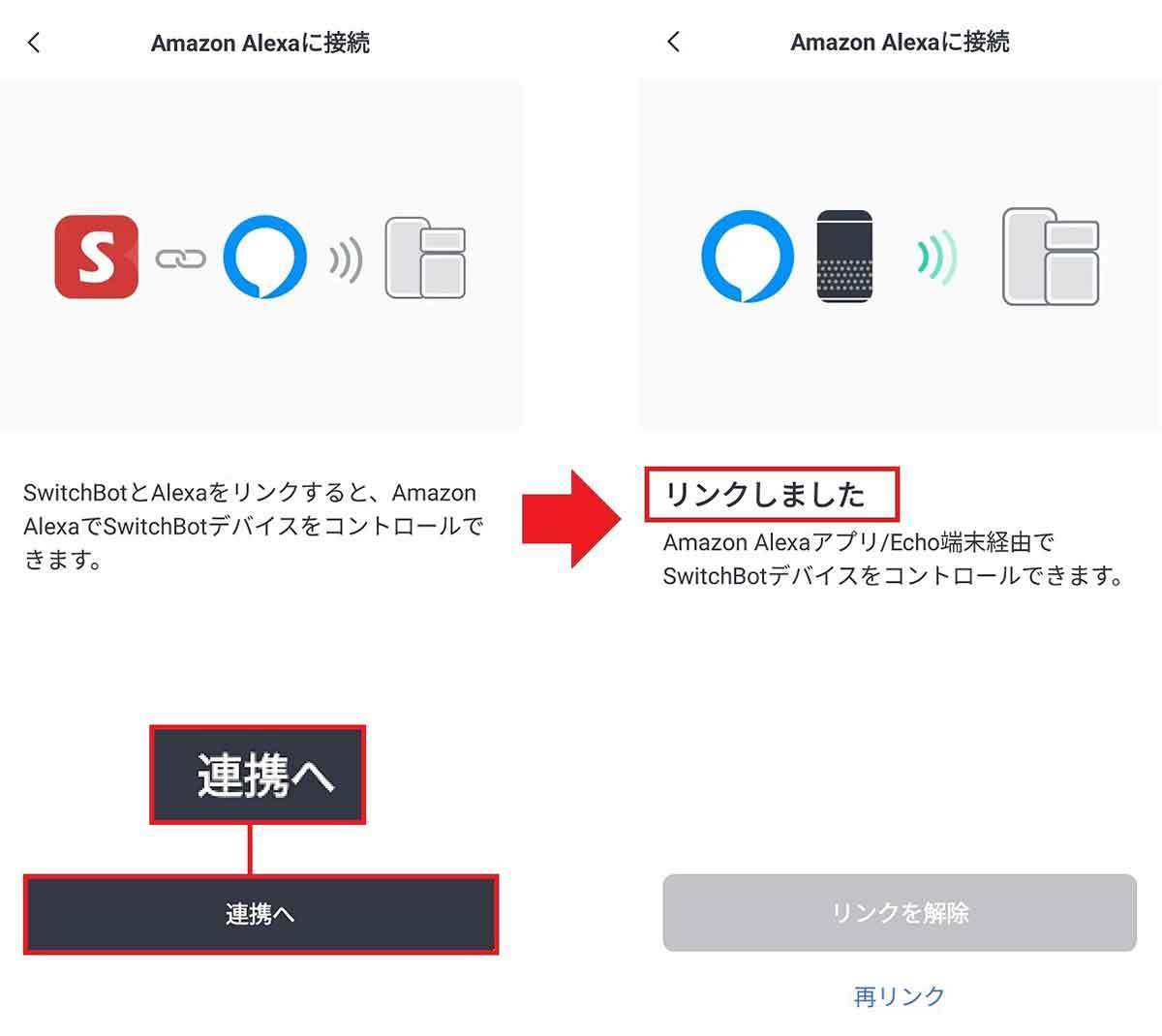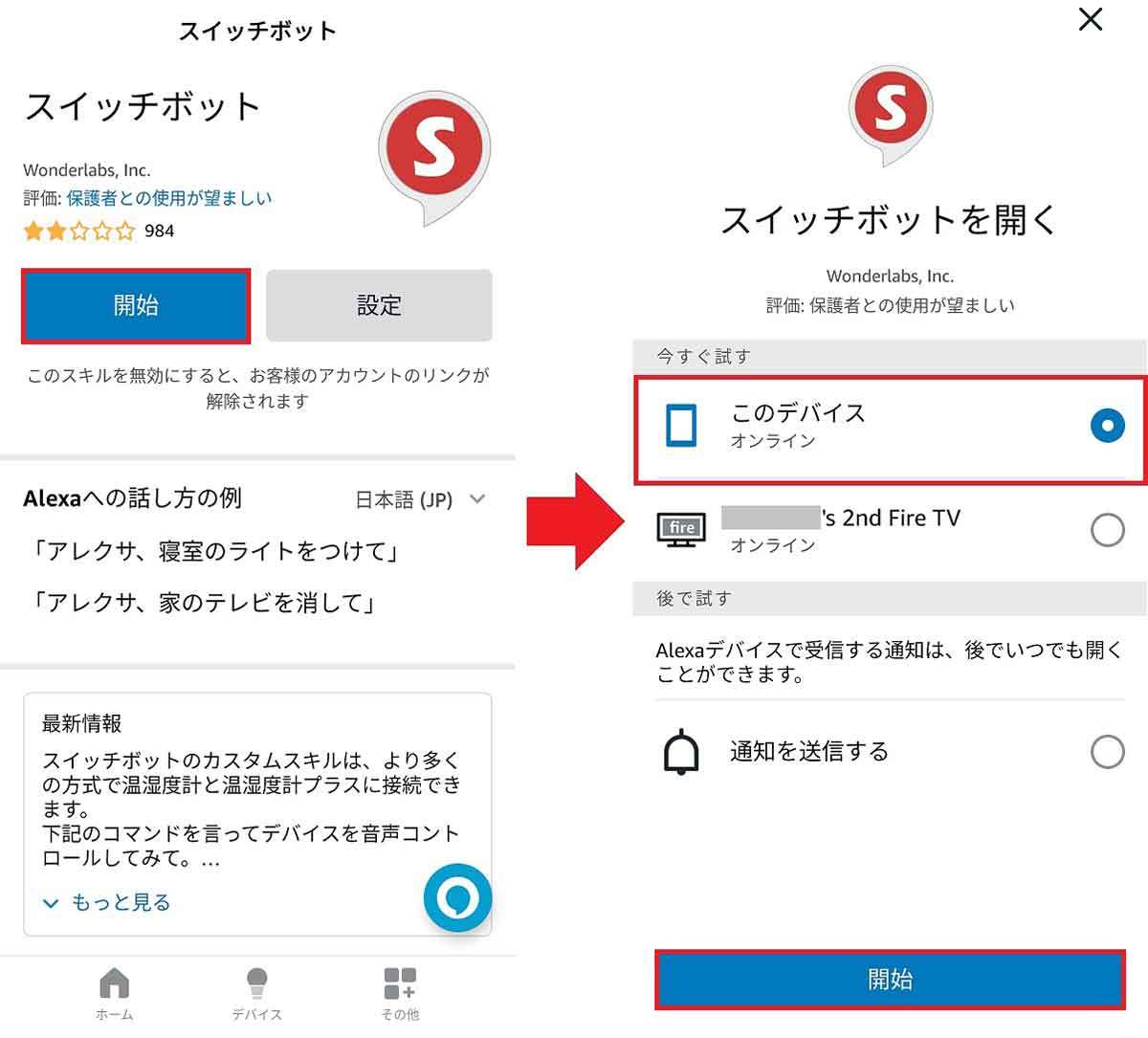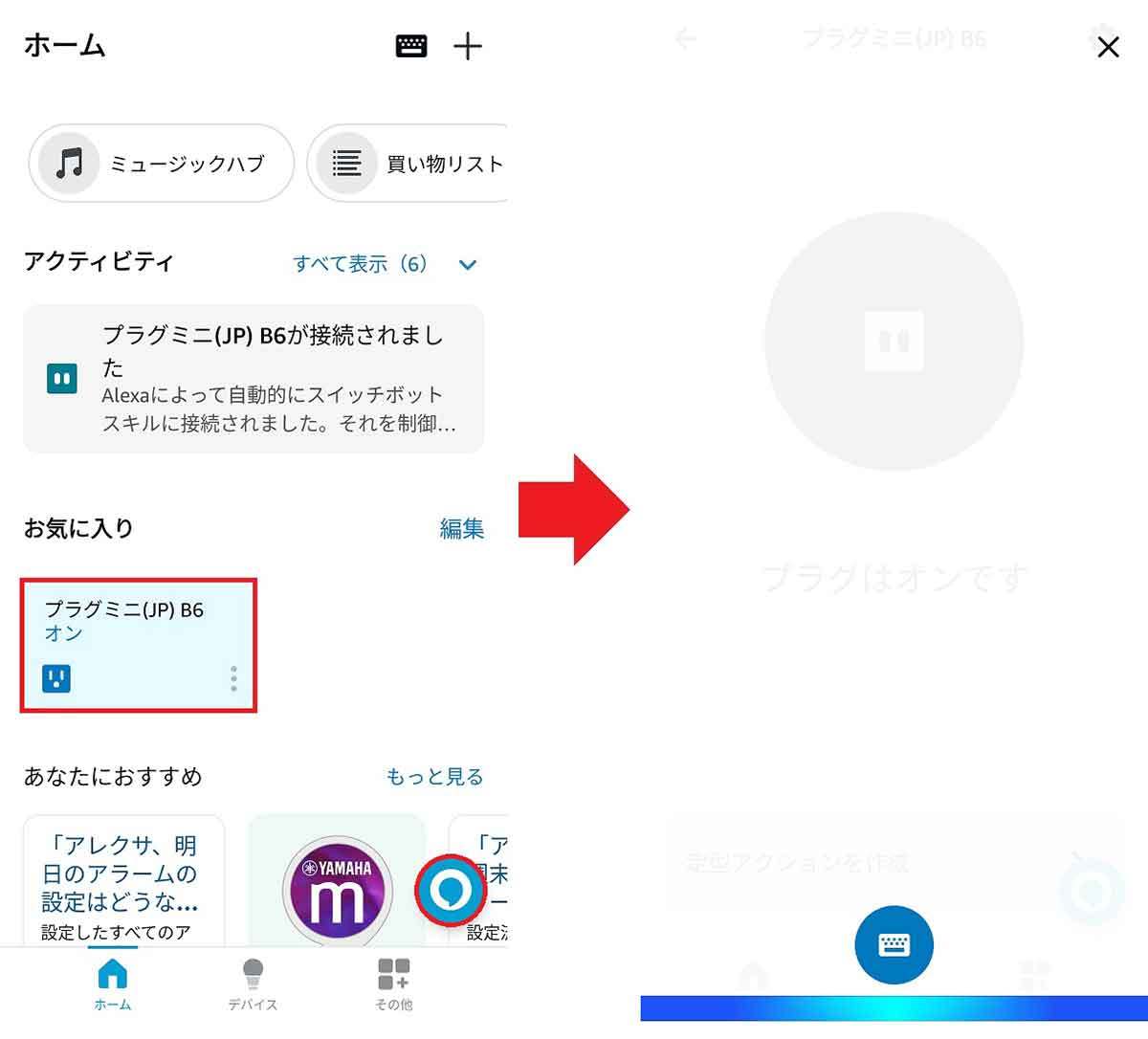SwitchBot プラグミニをスマホで遠隔操作する方法
SwitchBot プラグミニのアプリ設定ができたら、実際に電源をスマホで遠隔操作してみましょう。
ホーム画面で「プラグミニ(JP)B6」をタップすると、消費電力や使用時間が確認できます。
また、画面下には「スケジュール」や「遅延実行」などを設定するボタンも用意されています。
真ん中の丸いボタンを押せば、リアルタイムでSwitchBot プラグミニの電源をオン&オフできるはずですので、試してみてください。
専用アプリで電源をオン&オフする手順
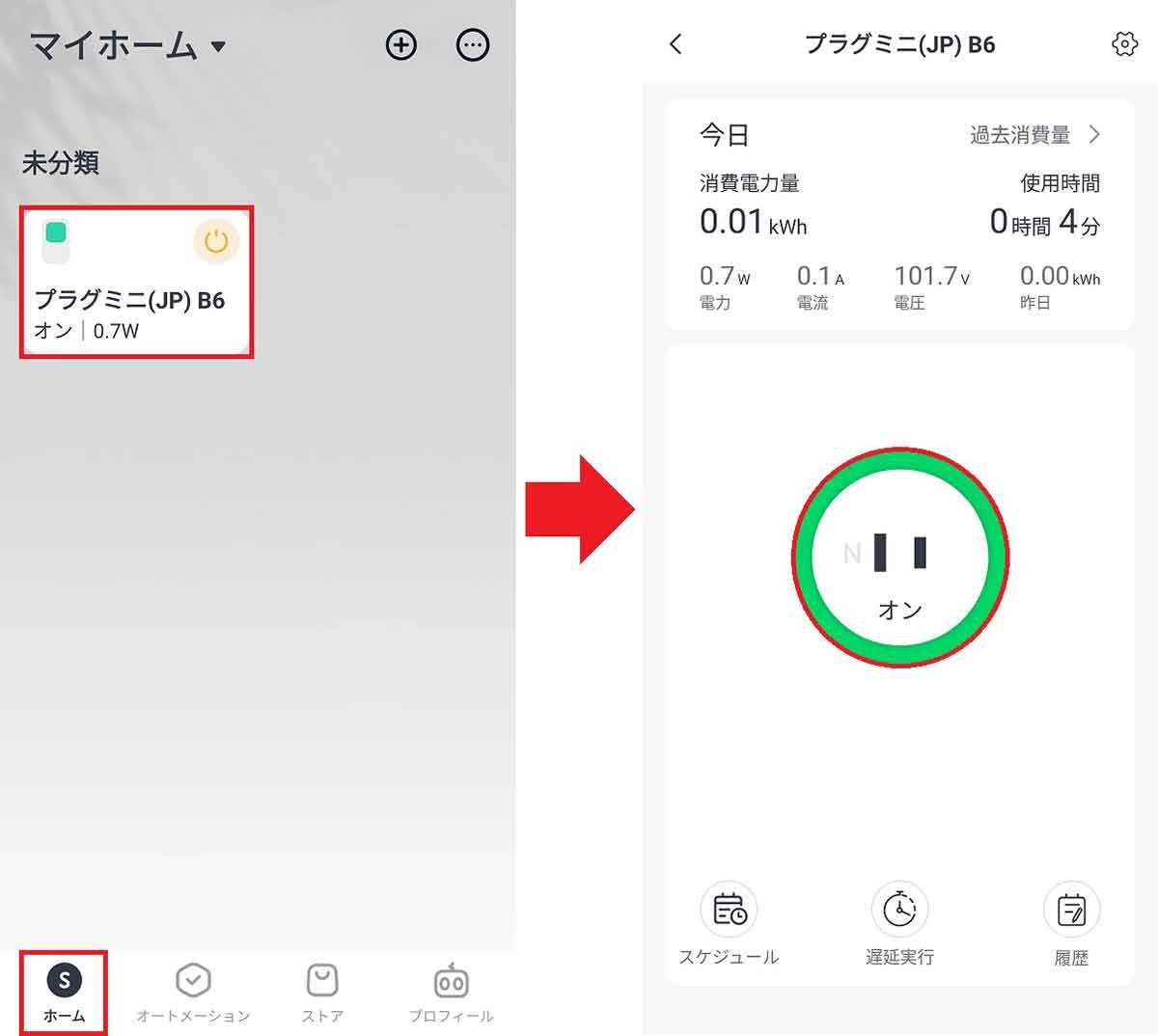
次に、「遅延実行」を設定してみましょう。この機能は、たとえば電源が入っている家電製品を、30分後にオフにしたいときに使います。
その方法は、「プラグミニ(JP)B6」のコントロール画面下の「遅延実行」をタップし、オフにする時間を時刻で指定するか、「よく利用する設定」のなかから30分や1時間などを選択して「スタート」を押せばOKです。
もちろん、電源がオフの状態の家電製品を時間指定になったら自動的にオンにすることも可能となっています。
遅延実行を指定する手順
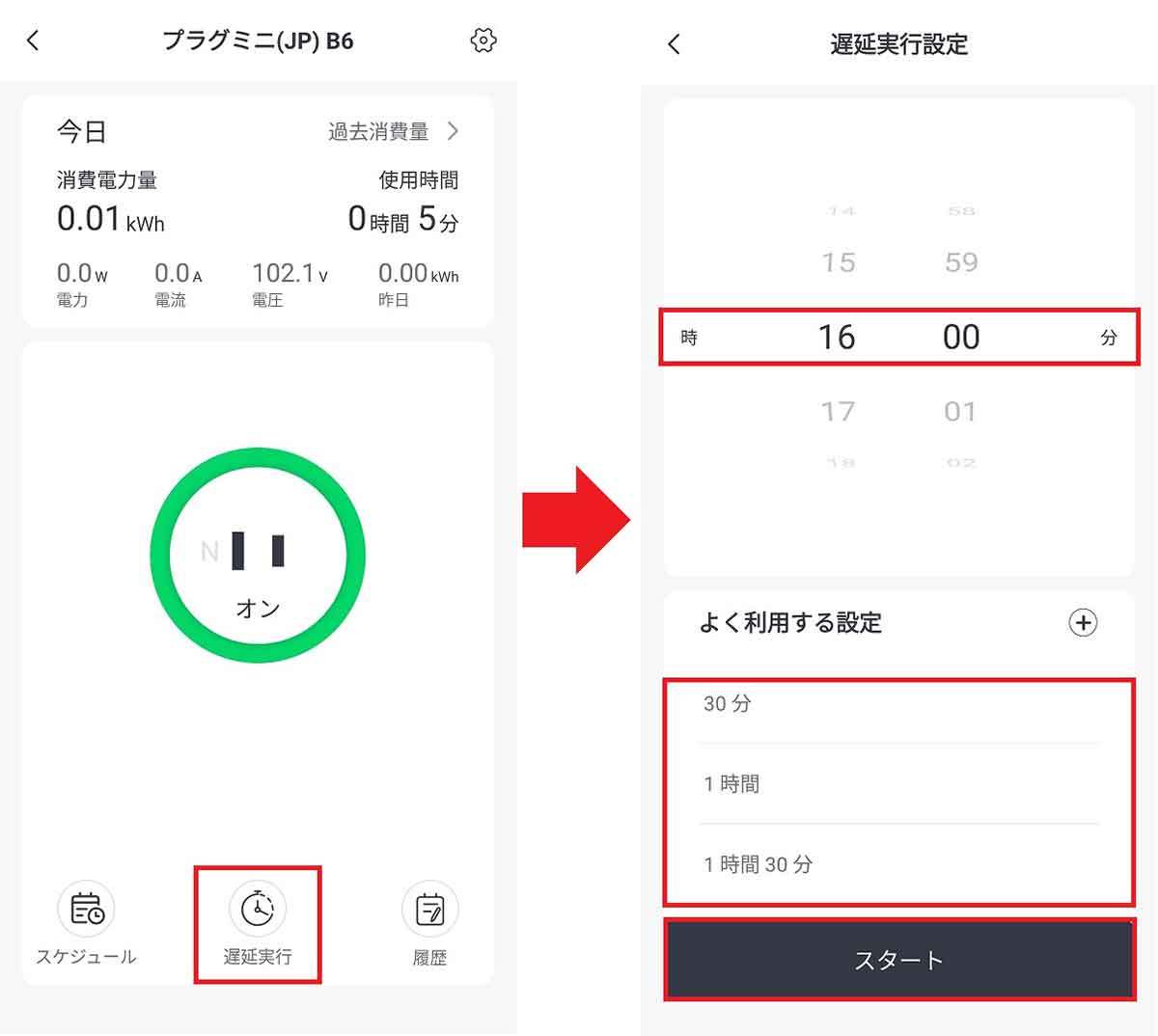
SwitchBot プラグミニでは毎日定期的に実行するスケージュールを自動化することも可能です。
その方法は、「プラグミニ(JP)B6」のコントロール画面で「スケージュール」をタップし、時刻や繰り返しで曜日を選択したあと、電源をオンにするかオフするかを指定して「保存」を押せばOKです。
たとえば、毎週平日の朝10時にオンのスケジュールを登録したあとに、毎週平日の夕方17時にオフのスケジュールを登録すれば、自動的に毎週平日の10時〜17時までは家電製品の電源をオンにすることが可能となるのです。
毎日定期的に使うスケジュールを指定する手順
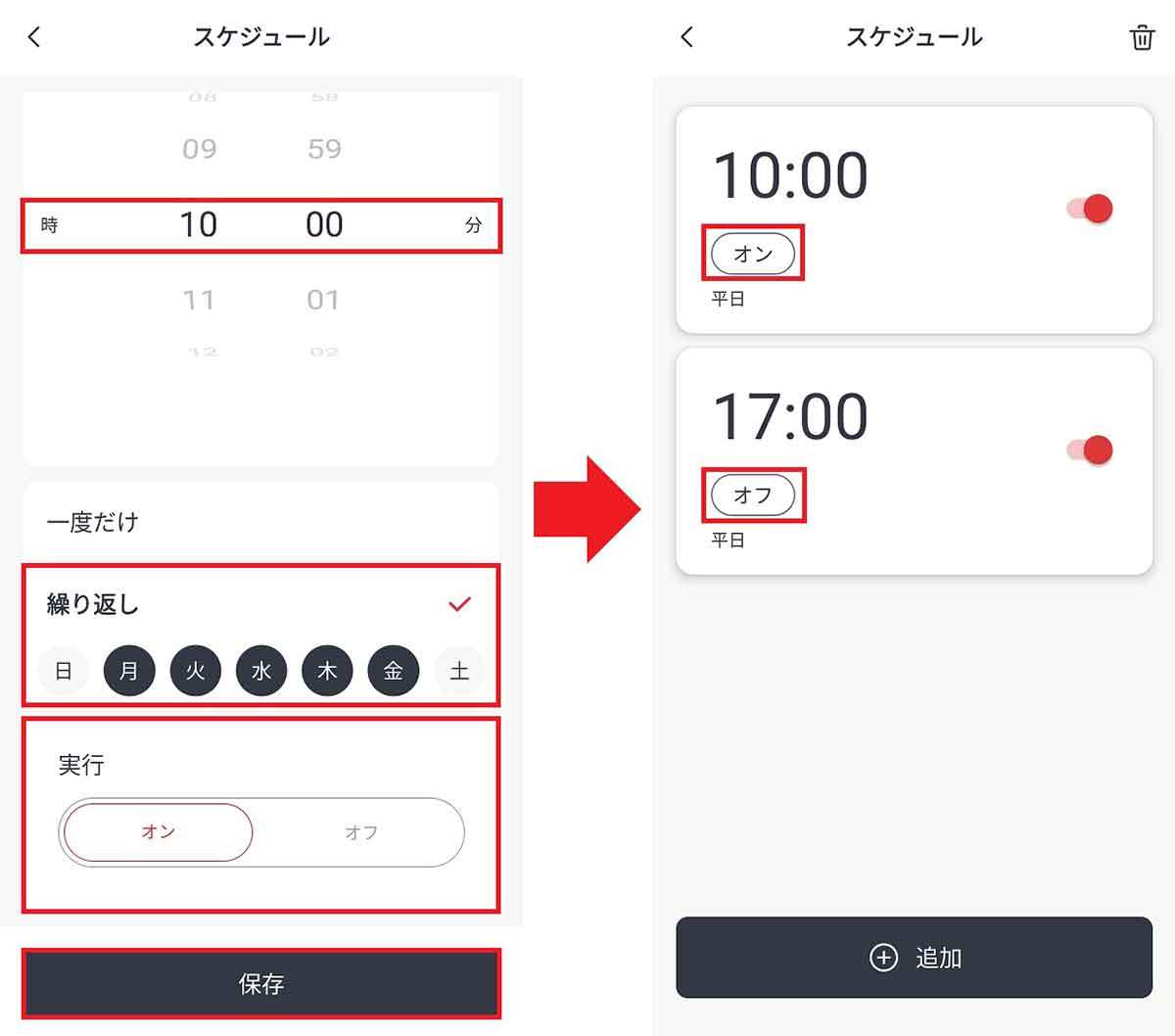
Amazon Alexaを使えば音声でのコントロールも可能に!
SwitchBot プラグミニは専用アプリだけでなく、Amazon Alexa、Google Home、Siri、IFTTT、CLOVAなどを使った音声コントロールでも操作可能となっています。
今回筆者は、スマホ用のAmazon Alexaアプリを使って、音声コントロールしてみました。
まず、スマホにAmazon Alexaアプリをインストールしたら画面に従って設定を進め、Bluetoothの利用を許可し、「プラグミニ(JP)B6」をデバイス登録します。
あとは、クラウドサービスで「Amazon Alexa」を選択して、「Amazon Alexaに接続」画面から連携(リンク)を行えば、音声コントロールすることが可能となります。
もちろん、Amazon Alexaのデバイスを利用することも可能となっていますので、自宅にあるさまざまな家電製品の電源を音声で操作することができます。これは便利ですね。
●Amazon Alexa(iPhone)は→こちら ●Amazon Alexa(Android)は→こちら
Amazon Alexaアプリで音声操作する手順